Sao lưu và khôi phục dữ liệu thời gian chơi trong Gaming Hub
Dữ liệu thời gian chơi là một trong nhiều tính năng trên ứng dụng Gaming Hub. Nó cung cấp cho bạn thông tin hữu ích về thời gian bạn đã dành để chơi trò chơi. Dữ liệu này có thể được khôi phục hoặc sao lưu bằng cách sử dụng ứng dụng Smart Switch.
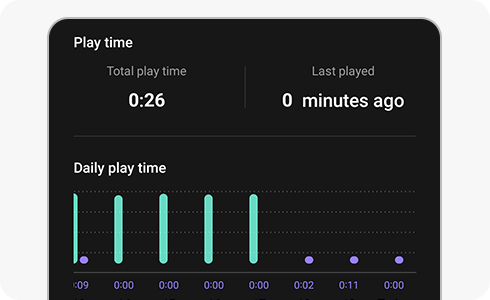
Sao lưu/khôi phục dữ liệu Thời gian chơi bằng ứng dụng Smart Switch
Khi bạn xóa dữ liệu khỏi Gaming Hub hoặc đặt lại thiết bị của mình, dữ liệu thời gian chơi có thể bị xóa. Ngoài ra, nếu bạn tắt Gaming Hub và cài đặt lại, dữ liệu thời gian chơi trước đó của bạn sẽ không xuất hiện (hoặc được ghi lại). Bạn có thể giữ an toàn cho dữ liệu thời gian chơi bằng ứng dụng Smart Switch trước khi xóa Gaming Hub và dữ liệu thiết bị.
Lưu ý: Dữ liệu thời gian chơi không được ghi lại trong trạng thái ngừng hoạt động của Gaming Hub.
Lưu ý: Nếu bạn muốn sao lưu, bạn phải chuyển dữ liệu của mình sang một thiết bị khác. Nếu muốn khôi phục dữ liệu Thời gian chơi của mình, bạn phải chuyển dữ liệu đó từ thiết bị đã sử dụng trước đó.
Cảm ơn phản hồi của bạn
Vui lòng trả lời tất cả các câu hỏi.
RC01_Static Content : This text is only displayed on the editor page












